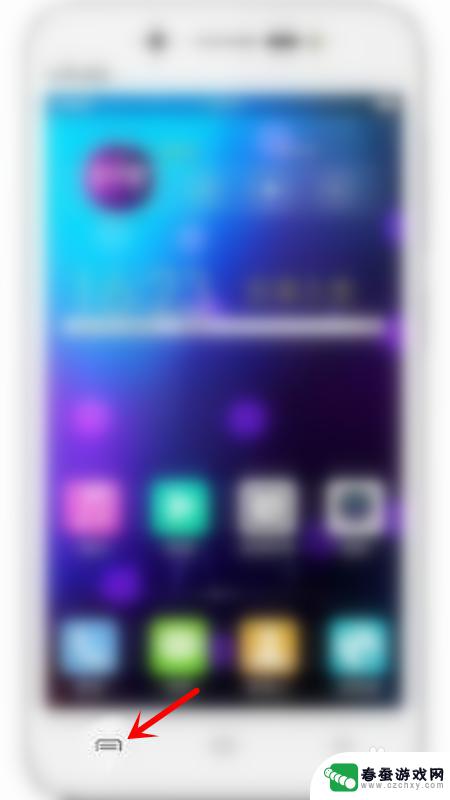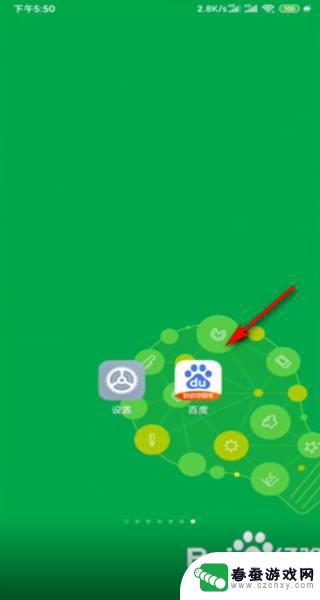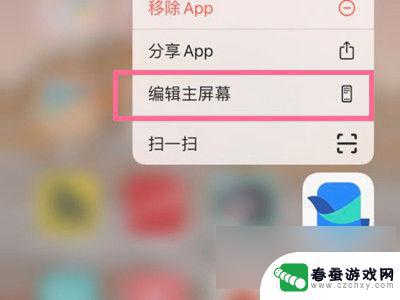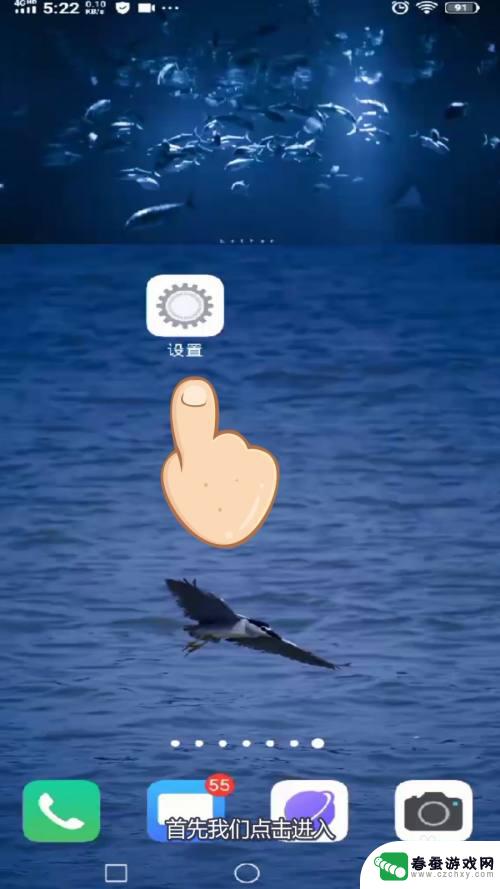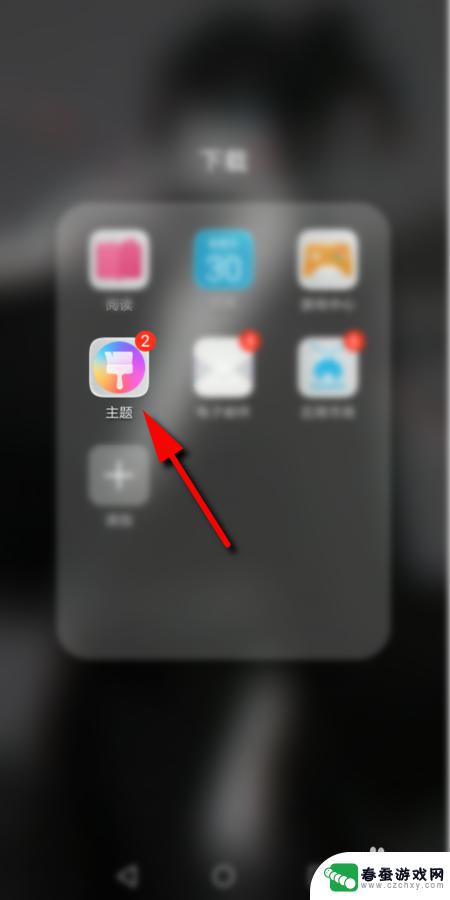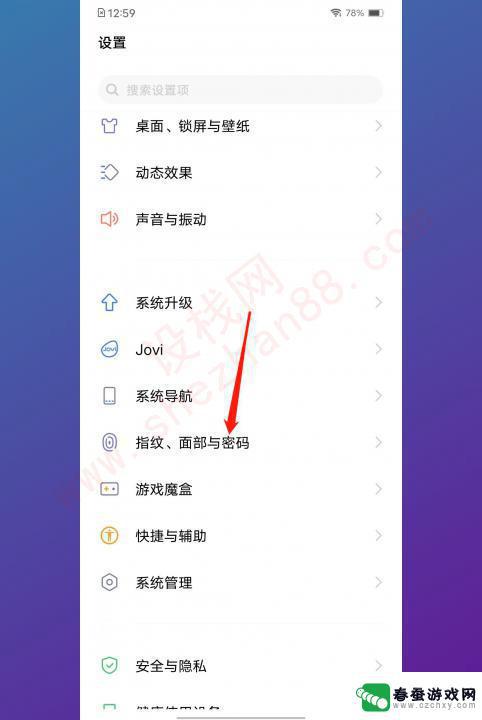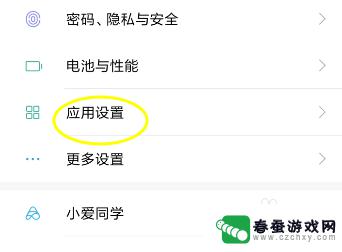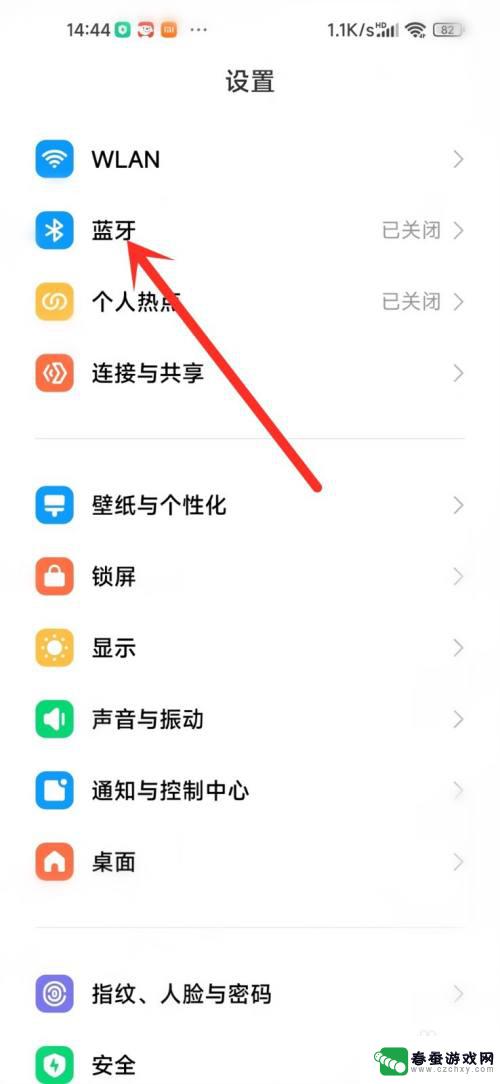如何在手机上隐藏应用图标 安卓手机隐藏图标的步骤
时间:2023-12-29来源:春蚕游戏网
在如今的智能手机时代,我们的手机上安装了各种各样的应用程序,包括社交媒体、游戏、银行应用等等,有时候我们可能希望将一些特定的应用图标隐藏起来,以保护个人隐私或者防止他人偷窥我们的手机内容。对于安卓手机用户来说,隐藏应用图标是一个相对简单的步骤,只需要几个简单的操作即可完成。接下来我们将介绍一些在安卓手机上隐藏应用图标的方法,帮助您更好地保护个人信息和隐私。
安卓手机隐藏图标的步骤
具体步骤:
1打开安卓手机的“设置”。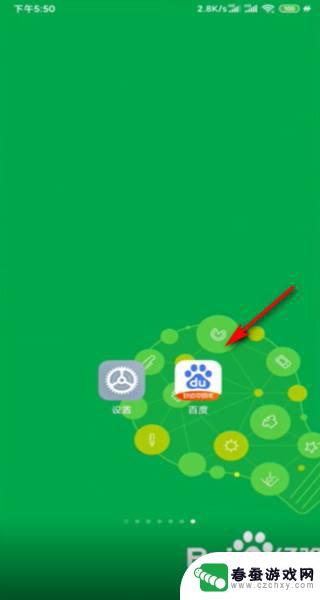 2然后点击“应用设置”。
2然后点击“应用设置”。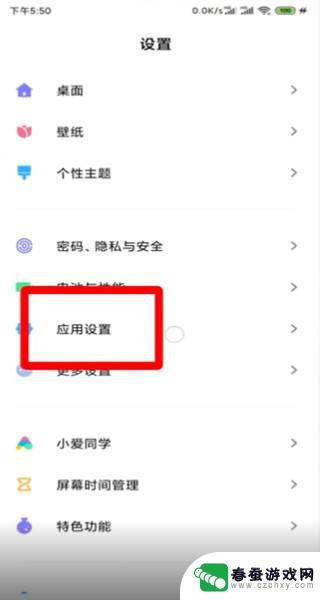 3在应用设置里面点击“应用锁”。
3在应用设置里面点击“应用锁”。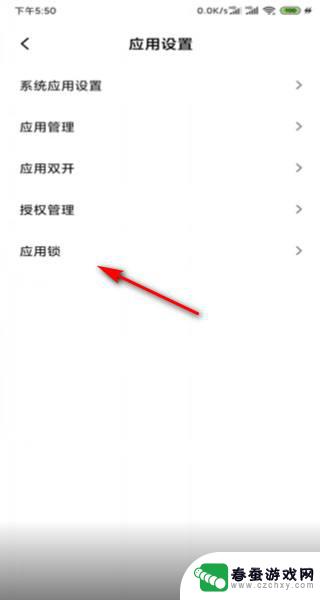 4输入“指纹”验证进入。
4输入“指纹”验证进入。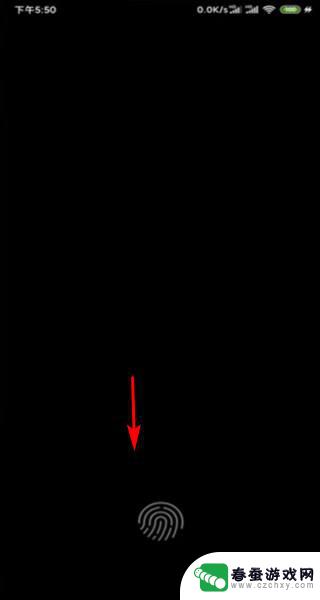 5点击上面的“隐藏应用”。
5点击上面的“隐藏应用”。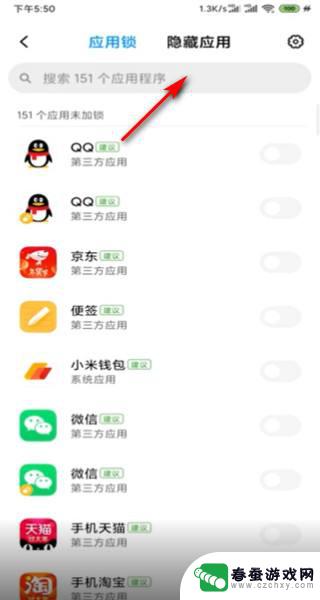 6在“搜索框”里面搜索要隐藏的应用。
6在“搜索框”里面搜索要隐藏的应用。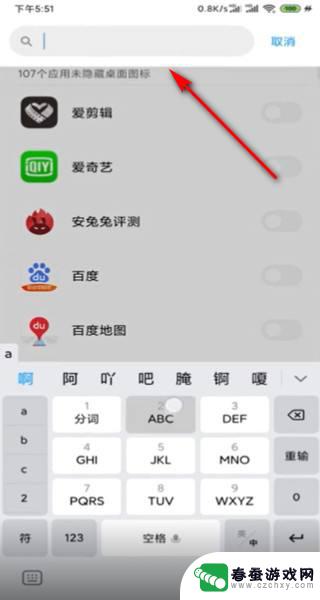 7点击应用后面的“按钮”隐藏应用。
7点击应用后面的“按钮”隐藏应用。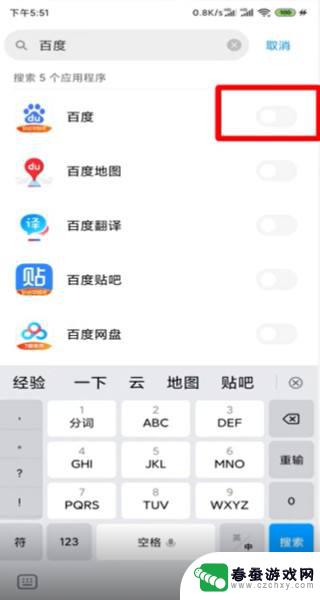 8返回桌面以后就看不到已经隐藏的应用了。
8返回桌面以后就看不到已经隐藏的应用了。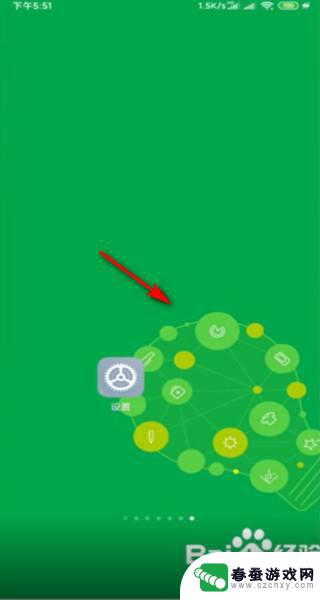 9双指在屏幕向两边滑动,然后输入“指纹”验证。
9双指在屏幕向两边滑动,然后输入“指纹”验证。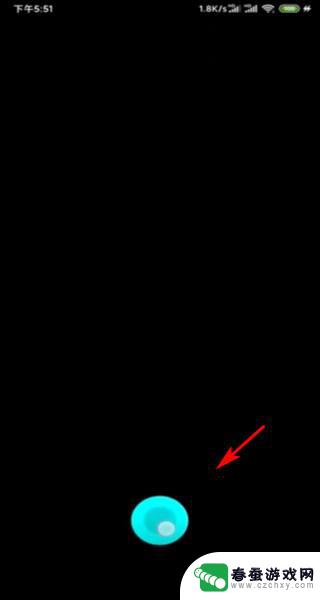 10就可以看到隐藏的应用。
10就可以看到隐藏的应用。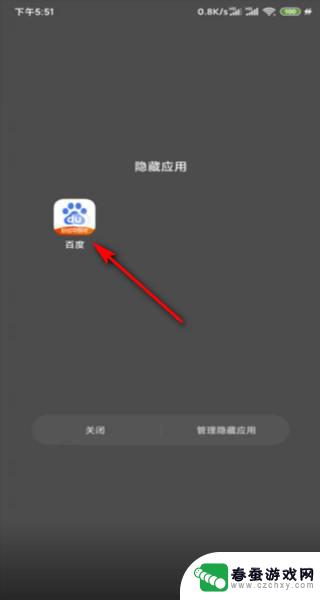 11总结如下。
11总结如下。
以上就是在手机上隐藏应用图标的方法,如果你遇到这种情况,可以按照这个方法来解决,希望对大家有帮助。